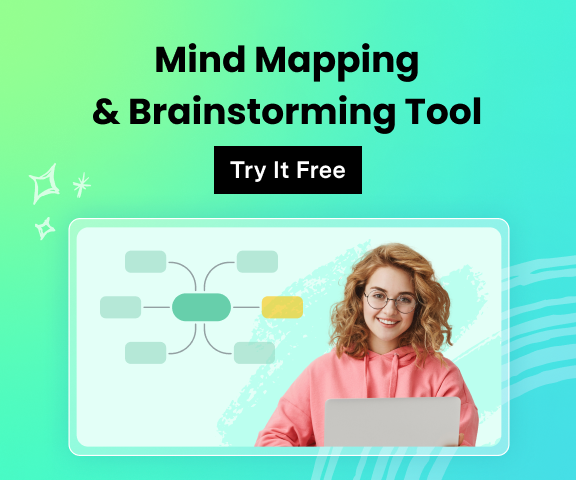Wie erstellt man eine Mind Map in Visio?
Edraw Content-Team
Suchen Sie eine Visio-Alternative zum Erstellen von Mind Maps?
EdrawMind und EdrawMax sind zwei Mindmapping-Programme mit Strukturen, Layouts, Symbolen, Vorlagen und mehr. Sehen Sie sich den Leitfaden für Visio-Mindmap-Alternativen an und lernen Sie die Edraw-Produkte kennen, mit denen Sie tolle Mind Maps erstellen können. Probieren Sie Edraw noch heute aus!
1. Einführung
Mind Maps sind eine der besten Möglichkeiten, um komplexe Ideen und Themen darzustellen. Allgemeiner ausgedrückt, geht es bei einer Mind Mapping-Technik darum, das zentrale Design zu notieren und sich neue Ideen auszudenken, die von diesem Design ausgehen. Wenn sich die Schüler auf die Schlüsselideen konzentrieren und nach der Verbindung zu den jeweiligen Unterideen suchen, können sie ihr Wissen auf eine Weise abbilden, die ihnen hilft, das Hauptthema besser zu verstehen und die Informationen längerfristig zu behalten.
In dieser Visio Mind Map-Anleitung sehen wir uns drei verschiedene Möglichkeiten an, eine Mind Map zu erstellen. Die erste besteht darin, sich Microsoft Visio und die Funktionen, die es allen zahlenden Benutzern bietet, anzuschauen und zu lernen, wie die kostenlosen Funktionen von Edraw besser sind, wenn es um das Erstellen und Teilen von Mind Maps von verschiedenen Geräten aus geht, einschließlich macOS. Bevor wir Sie durch die Schritte zur Erstellung einer Mind Map in EdrawMind und EdrawMax führen, sehen Sie sich an, wie Sie eine Mind Map in Visio zeichnen.
2. Wie man eine Mind Map in Visio zeichnet
Was ist Visio?
Visio ist ein Teil der Microsoft-Familie, mit der Sie verschiedene Arten von Diagrammen für den professionellen Einsatz zeichnen können. Diese Diagrammsoftware unterstützt die Erstellung von Vorlagen und Symbolen. So können Sie Flussdiagramme, Organigramme, Netzwerkdiagramme, Mind Maps, Grundrisse, Infografiken und andere Diagramme erstellen.
Fünf Schritte zur Erstellung einer Mind Map in Visio
Schritt 1 Starten Sie die Anwendung:
Öffnen Sie die Desktop-Version oder die Web-Version von Visio auf Ihrem Bildschirm. Wenn Sie die Software nicht haben, installieren Sie sie auf Ihrem System. Denken Sie daran: Da die Software teuer ist, wählen Sie je nach Bedarf zwischen Tarif 1 oder 2.
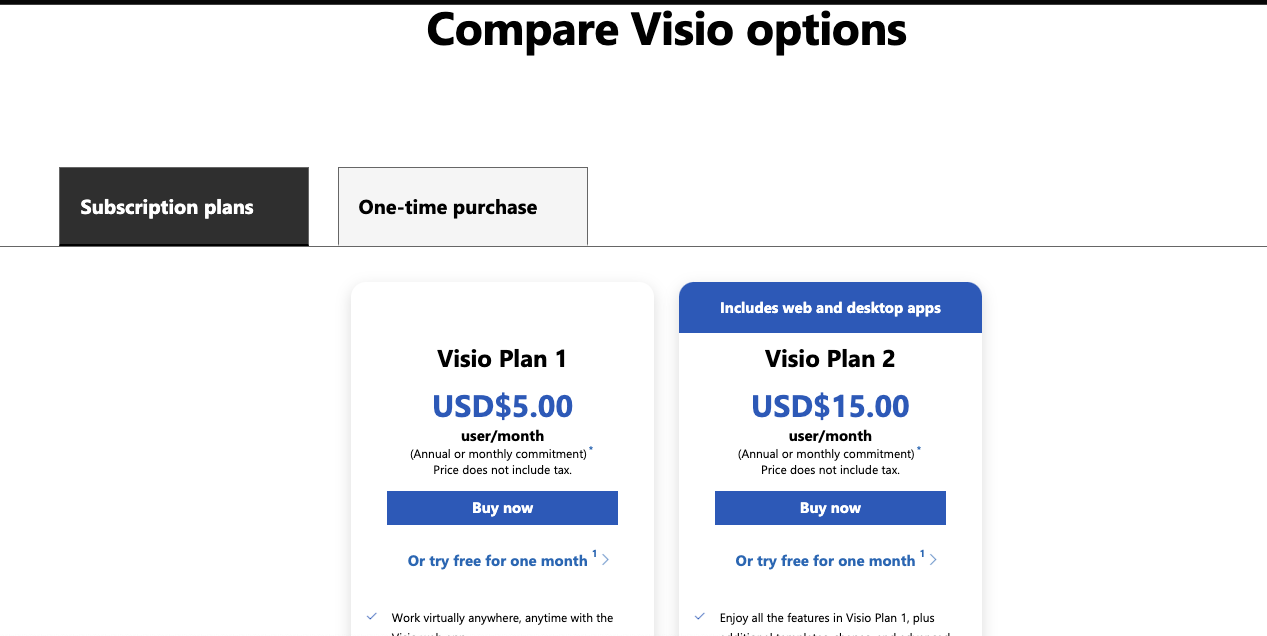
Schritt 2 Wählen Sie die Vorlage aus:
Brainstorming-Diagramm ist der Name, der für eine Mind Map in Visio verwendet wird. Sie können entweder eine Vorlage auswählen oder die Karte von Grund auf neu zeichnen. Besuchen Sie die Vorlagengalerie, um eine Brainstorming-Diagrammvorlage auszuwählen, wählen Sie die Vorlage aus und beginnen Sie mit der Erstellung Ihres Mindmap-Diagramms in Visio.
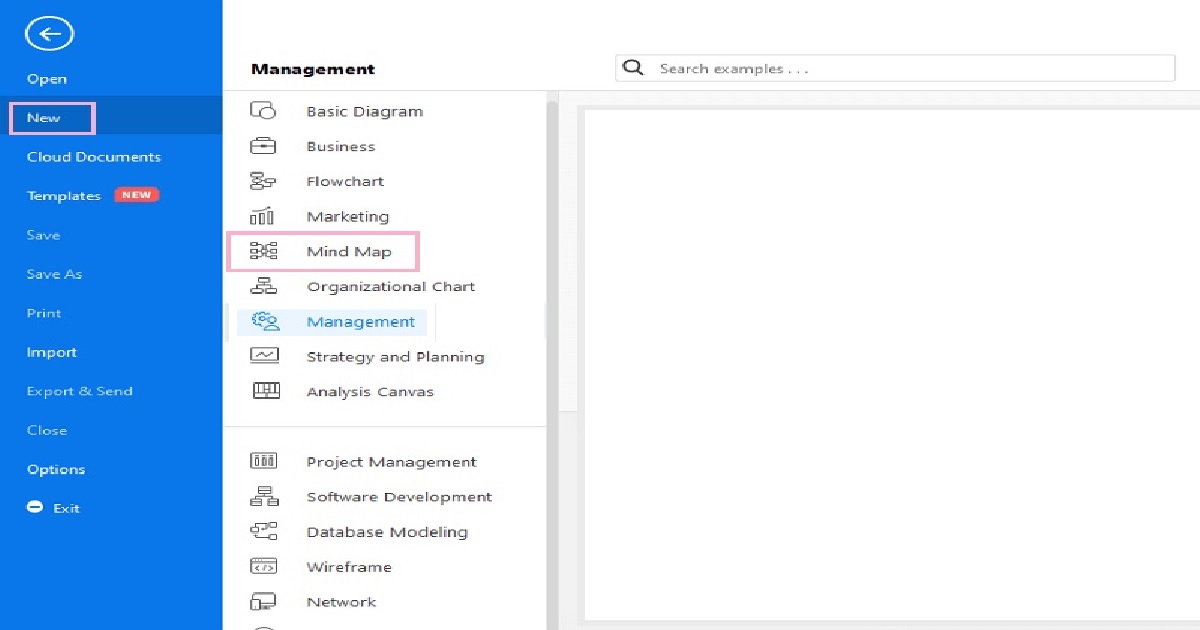
Schritt 3 Erstellen Sie die Mind Map mit Hilfe von Formen:
Sie können Brainstorming-Formen wählen, um das Mindmap-Diagramm von Grund auf zu zeichnen. Gehen Sie zu Weitere Formen> Business> Brainstorming. Klicken Sie auf "Neu" und gehen Sie zu dem Untermenü, das erscheint.
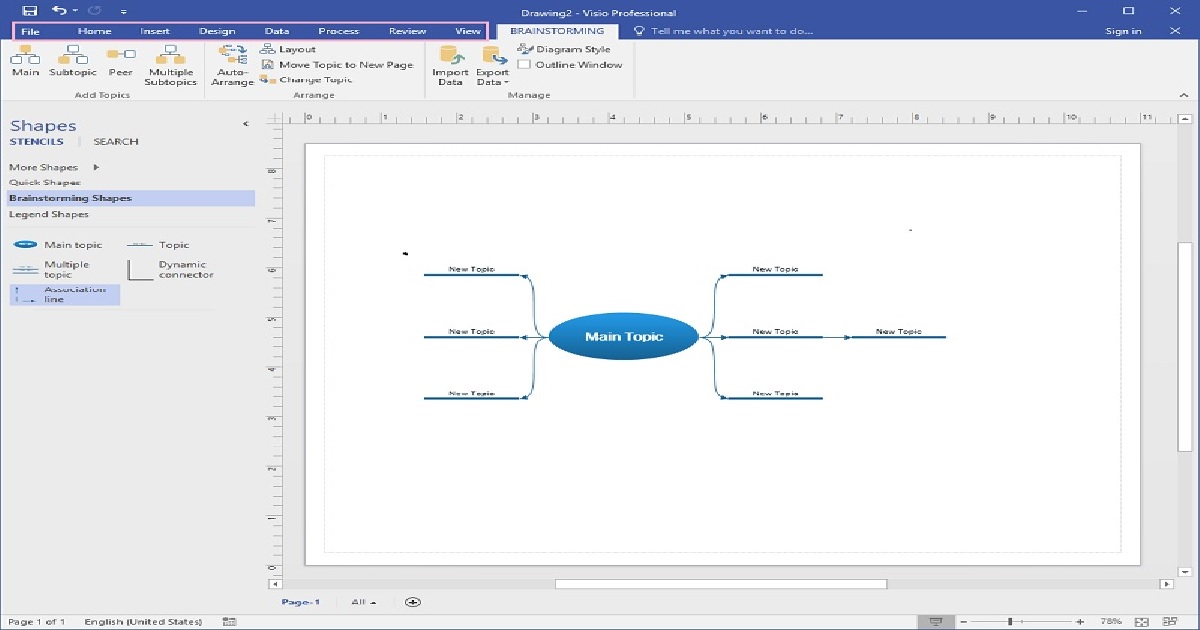
Klicken Sie auf die Registerkarte Brainstorming, gehen Sie zu "Weitere Formen" und klicken Sie auf "Brainstorming-Formen". Hier erhalten Sie verschiedene Formen. Erstellen Sie Ihre gewünschte Mind Map, indem Sie eine davon auswählen.
Schritt 4 Passen Sie das Diagramm an:
Sobald Sie sich für den Modus Ihrer Mind Map entschieden und die Diagrammelemente zusammengestellt haben, ist es an der Zeit, sie den Anforderungen entsprechend anzupassen. Gehen Sie zum Brainstorming Menüband und verwenden Sie die verschiedenen Tools, um Ihre Mind Map zu formatieren. Sie können auch schnelle Änderungen an der Karte vornehmen, indem Sie das Shortcut-Menü verwenden.
Schritt 5 Speichern Sie das Diagramm:
Der Speichervorgang ist wie bei jeder anderen Datei in anderen Microsoft-Anwendungen. Nachdem Sie die Mind Map fertig gezeichnet haben, speichern Sie sie zur weiteren Verwendung.
- Starten Sie die Anwendung.
- Wählen Sie die Vorlage aus.
- Erstellen Sie die Mind Map mit Hilfe von Formen.
- Passen Sie das Diagramm an.
- Speichern Sie das Diagramm.
3. Wie zeichnet man eine Mind Map in EdrawMind?
Wie Sie gesehen haben, ist die Erstellung einer Mind Map in Visio mit viel Aufwand verbunden. Anstatt Ressourcen für komplizierte Tools zu verschwenden, sollten Sie sich die Schritte ansehen, die Sie zur Erstellung einer Mind Map in EdrawMind, einer Software für Mind Mapping, durchführen müssen.
Schritt 1 Start:
Der erste Schritt zur Erstellung einer Mind Map mit EdrawMind ist das Herunterladen und Installieren von EdrawMind auf Ihrem System. Sobald Sie das Tool gestartet haben, sollten Sie sich mit Ihrer registrierten E-Mail-Adresse anmelden. Wenn Sie vorhaben, aus der Ferne mit Ihrem Team zusammenzuarbeiten, besuchen Sie EdrawMind Online und melden Sie sich mit Ihrer E-Mail-Adresse an. Auf diese Weise können Sie auf die Dateien zugreifen, die Sie in Ihrer persönlichen Cloud gespeichert haben.
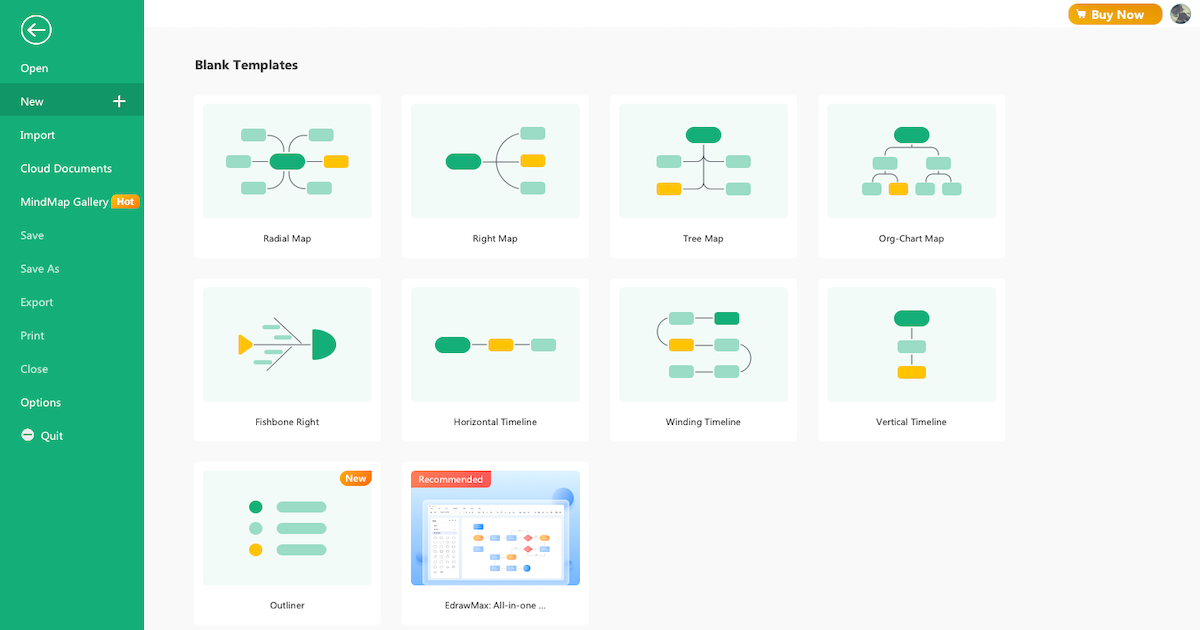
Schritt 2 Skizze:
Auf der Startseite von EdrawMind werden Ihnen "Blanko-Vorlagen" und "Lokale Beispiele" angezeigt. Sehen Sie sich diese Skizzen an oder klicken Sie im linken Bereich auf "Neu", um eine Mind Map von Grund auf zu erstellen. Im Gegensatz zu SimpleMind bietet EdrawMind über 700 gestaltete Cliparts, die bei der Erstellung von Mind Maps helfen. Sobald Sie sich auf dem Arbeitsbereich befinden, können Sie "Tab + Enter" drücken, um verschiedene Unterthemen hinzuzufügen.
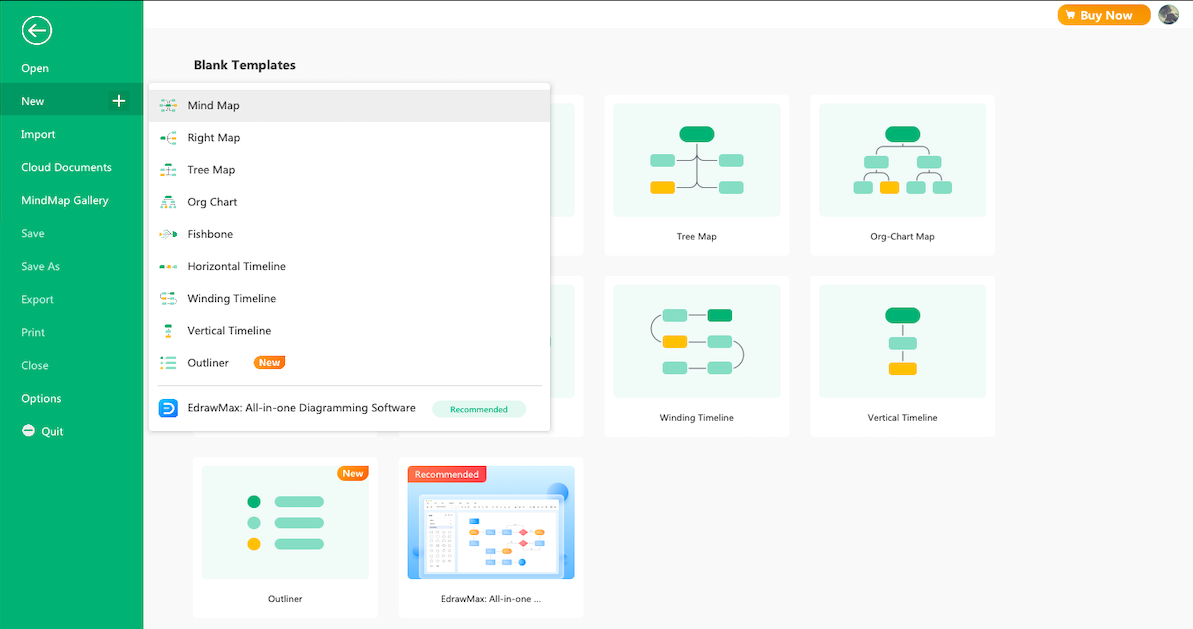
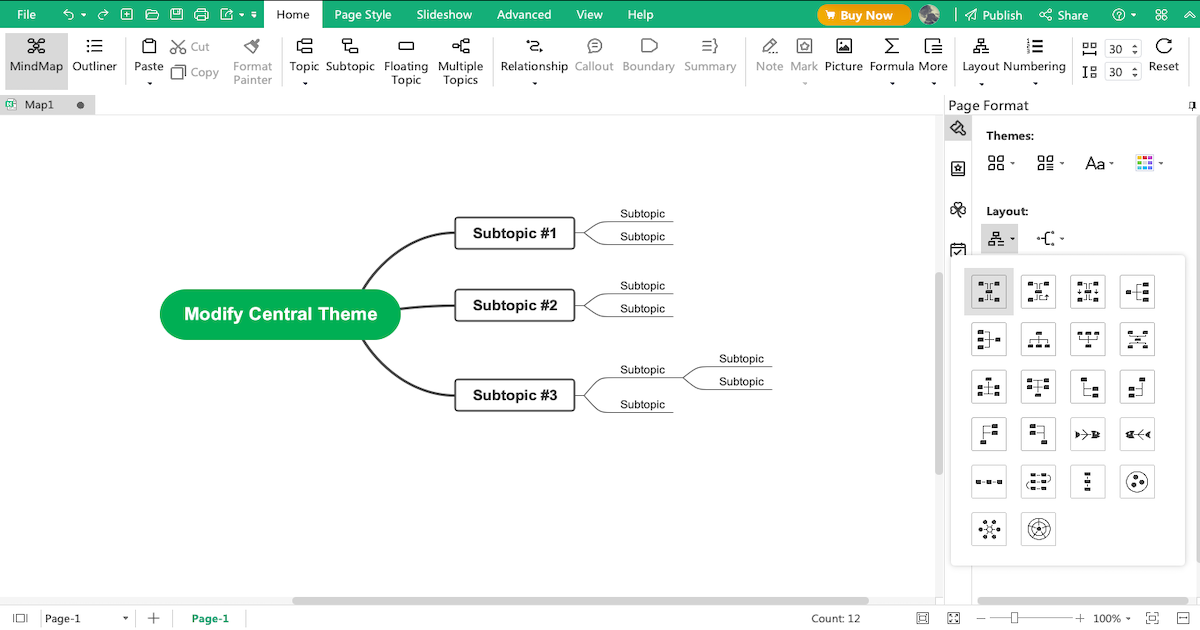
Schritt 3 Vorlagen-Community:
Die "MindMap-Galerie" von EdrawMind enthält über 5.000 MindMap-Vorlagen, mit denen Sie wunderbare MindMaps für verschiedene Zwecke erstellen können, z.B. für die Bereiche Gesundheit, Wissenschaft, Wirtschaft, Projektmanagement und mehr. Gehen Sie zur "MindMap-Galerie" und sehen Sie sich die von Benutzern erstellten Vorlagen an und duplizieren Sie den Inhalt entsprechend Ihren Mind Map-Anforderungen.
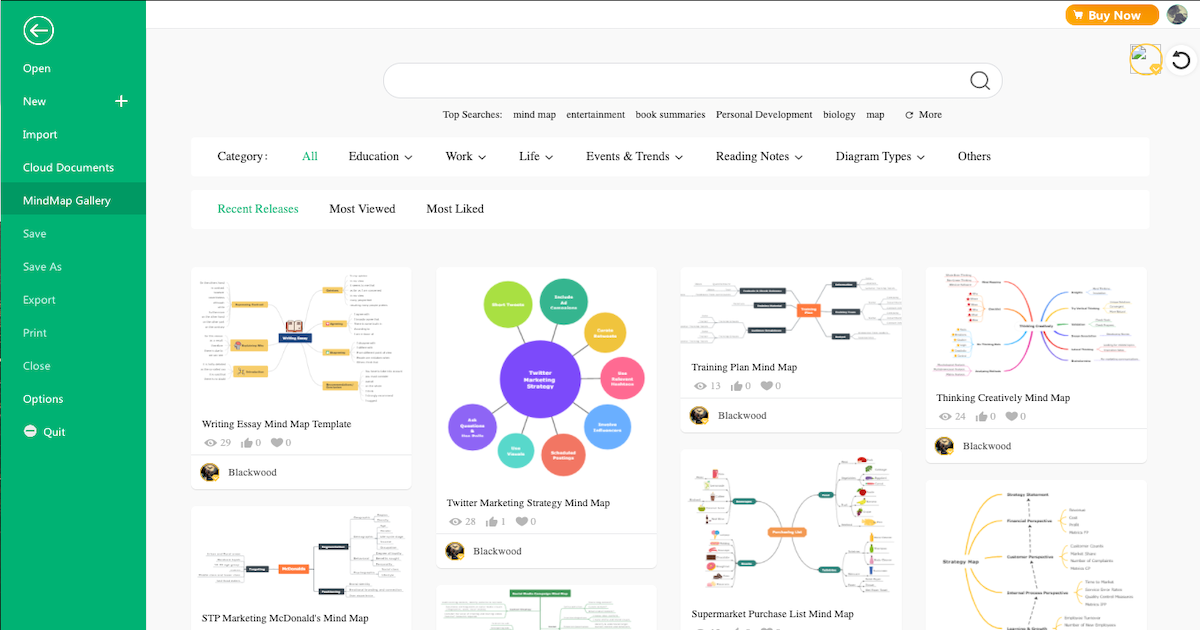
Schritt 4 Zusammenarbeiten:
EdrawMind verfügt über eine erstklassige Remote-Zusammenarbeit mit Ihrem Team. Als registrierter Benutzer können Sie Ihre Mind Maps als Brainstorming, Präsentation, Gantt-Diagramm und Gliederung betrachten. Wenn Sie EdrawMind Online auschecken, können Sie weiterhin auf all diese Offline-Funktionen zugreifen, um effektiv mit Ihrem Team zu arbeiten.
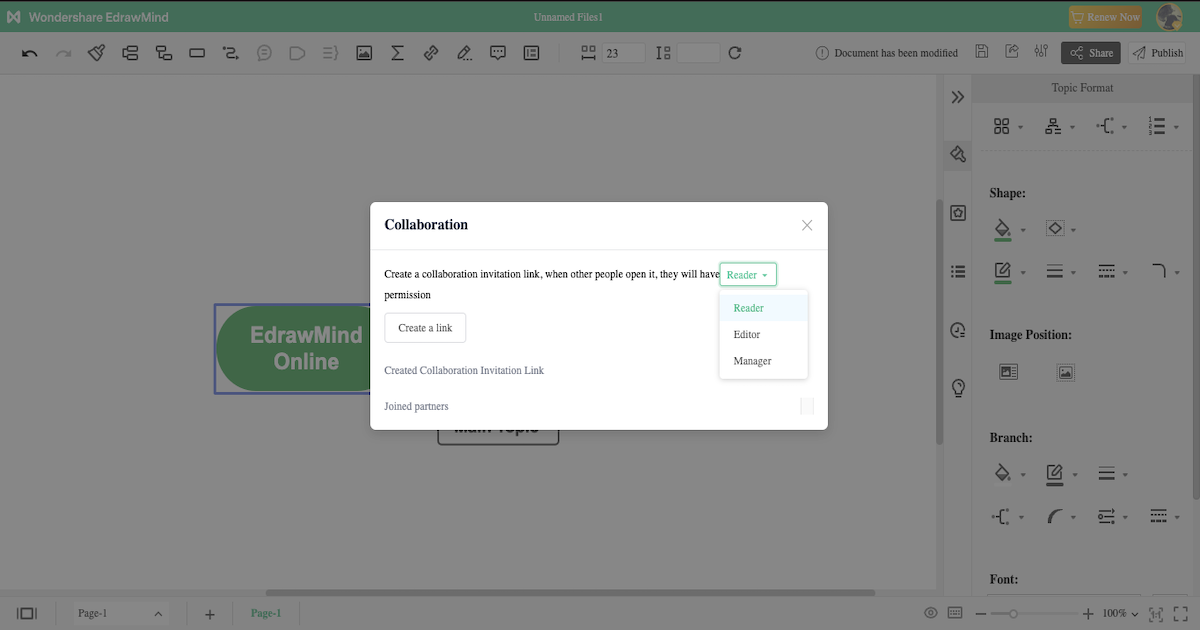
Schritt 5 Exportieren & Teilen:
Nachdem Sie Ihre Mind Map entsprechend Ihren Anforderungen fertiggestellt haben, können Sie sie in verschiedene Formate exportieren, z.B. Grafik, HTML, SVG, MindManager und mehr. Sie können sogar die integrierte Freigabeoption verwenden, um Ihre Mind Map auf sozialen Medienplattformen wie Facebook, Pinterest, Twitter und Line zu teilen.
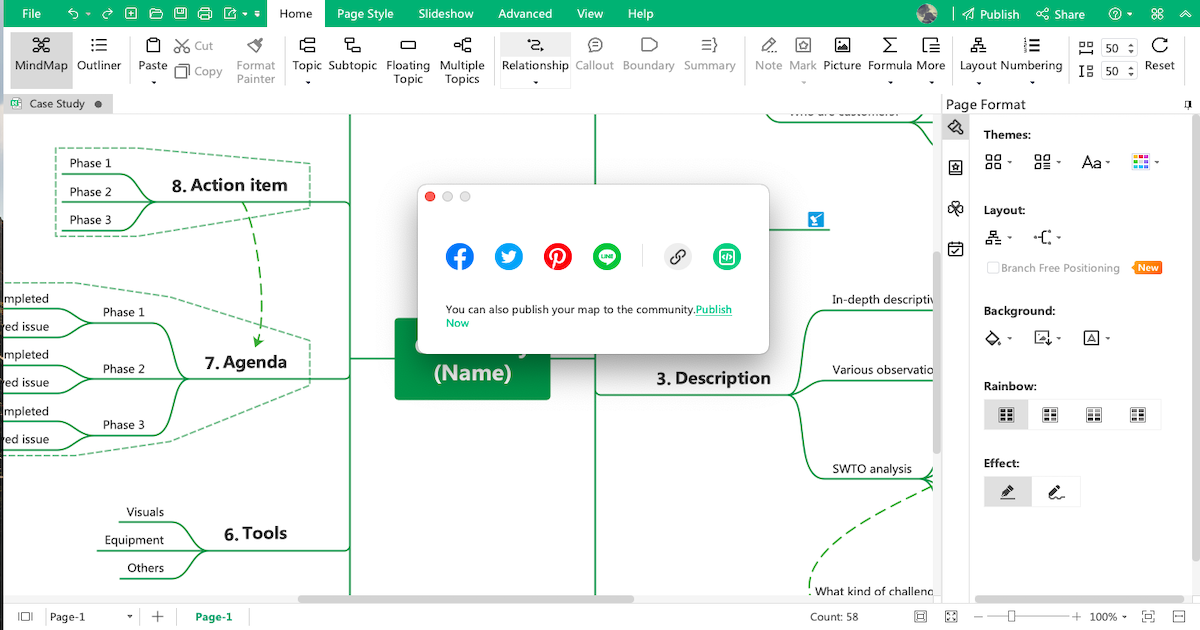
- EdrawMind öffnen
- Skizzen prüfen
- Nutzen Sie Vorlagen aus der Community
- Mit dem Team zusammenarbeiten
- Exportieren & Teilen
4. Wie zeichnet man eine Mind Map in EdrawMax?
Nachdem Sie nun gesehen haben, wie Sie eine Mind Map in EdrawMind erstellen können, möchten wir Sie zu den Schritten führen, die Sie bei der Erstellung einer Mind Map in EdrawMax, der besten Visio-Alternative, beachten müssen.
Schritt 1 Start:
Wenn Sie sich für EdrawMax entschieden haben, müssen Sie es zunächst für Ihr Betriebssystem herunterladen, um eine Mind Map zu erstellen. Wenn Sie auf einige Funktionen in der Cloud zugreifen möchten, z.B. auf den Cloud-Speicher, sollten Sie sich EdrawMax Online ansehen.
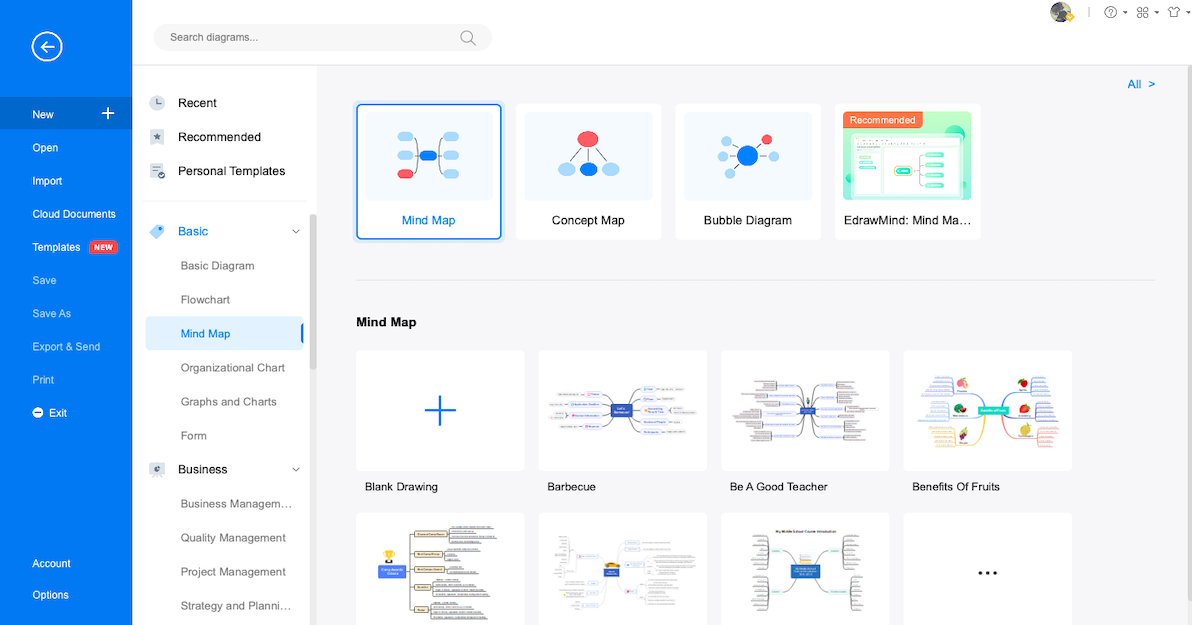
Schritt 2 Skizze:
Sobald Sie sich im System befinden, sehen Sie in der Mitte "Empfohlene" Diagrammtypen und links über 280 Diagramme, die nach Kategorien geordnet sind. Mit Visio können Sie etwa 100 Diagramme erstellen. Sie erhalten also fast 3-mal mehr Diagrammtypen in EdrawMax. Suchen Sie in der Suchleiste nach "Mind Map" oder gehen Sie im Diagrammtyp "Basic" auf "Mind Map" und klicken Sie auf "+", um direkt zum EdrawMax Arbeitsbereich zu gelangen. Sie sehen eine vom System erstellte Standard-Mindmap, die Sie mit den eingebauten Funktionen leicht bearbeiten und anpassen können. Außerdem können Sie mit EdrawMax Visio Mind Maps und Visio Schablonen importieren, um VSDX-Dateien anzupassen.
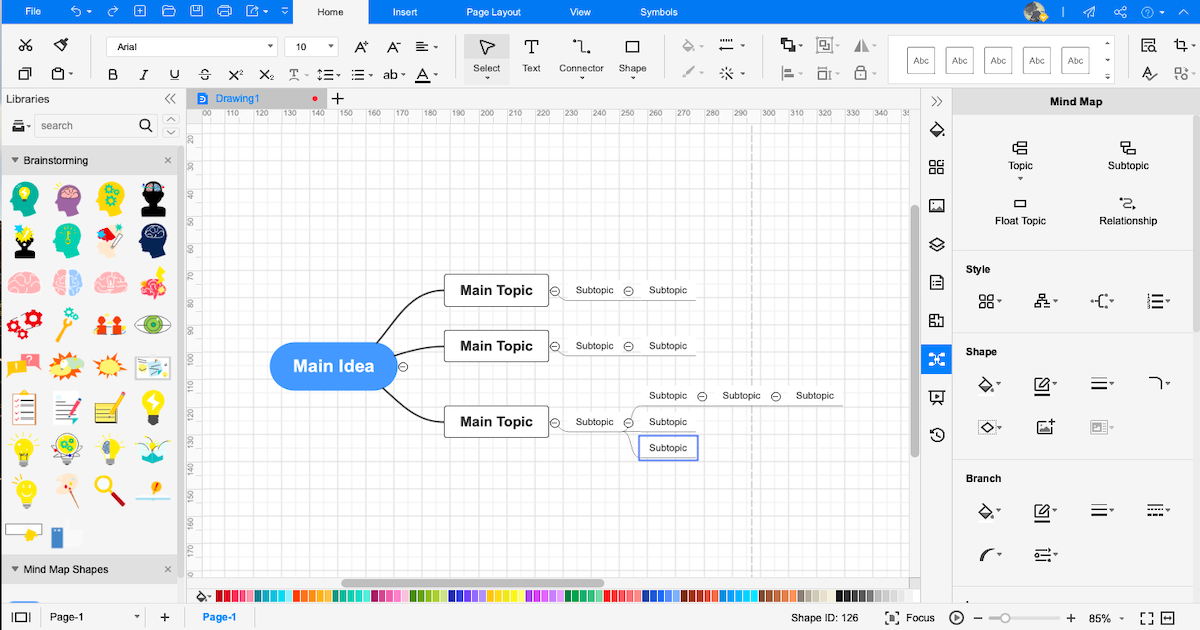
Schritt 3 Vorlagen-Community:
Im Gegensatz zu anderen Tools, die nur über begrenzte Vorlagen verfügen, bietet EdrawMax eine große Vorlagen-Community mit mehr als 10.000 von Benutzern erstellten Vorlagen. Als registrierter Benutzer können Sie eine oder alle Mindmap-Vorlagen duplizieren, um eine Mindmap für Ihren akademischen oder beruflichen Bedarf zu erstellen.
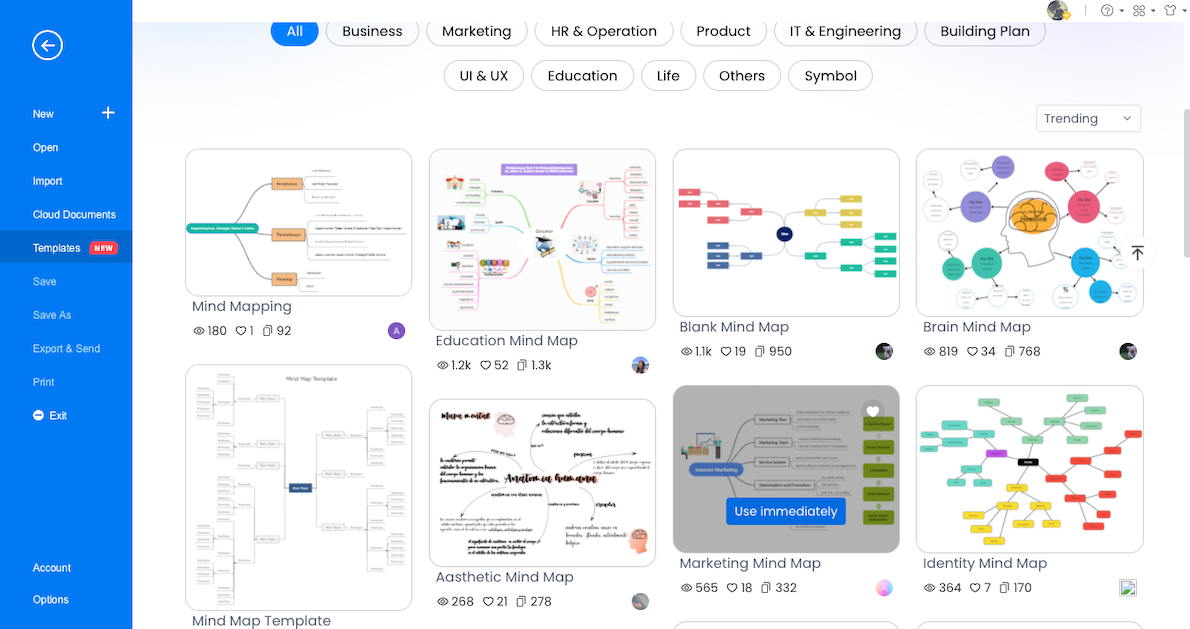
Schritt 4 Symbole:
EdrawMax verfügt über mehr als 26.000 Symbole, die Ihnen helfen, die Mind Maps auf die bestmögliche Weise zu visualisieren. Wenn Sie mit dieser Visio-Alternative arbeiten, können Sie sich diese vektorfähigen Symbole ansehen und sie bei Bedarf hinzufügen. Mit dem eingebauten Stift/Bleistift-Tool können Sie sogar Ihre Symbole erstellen, auf die Sie von überall in Ihrem Konto zugreifen können.
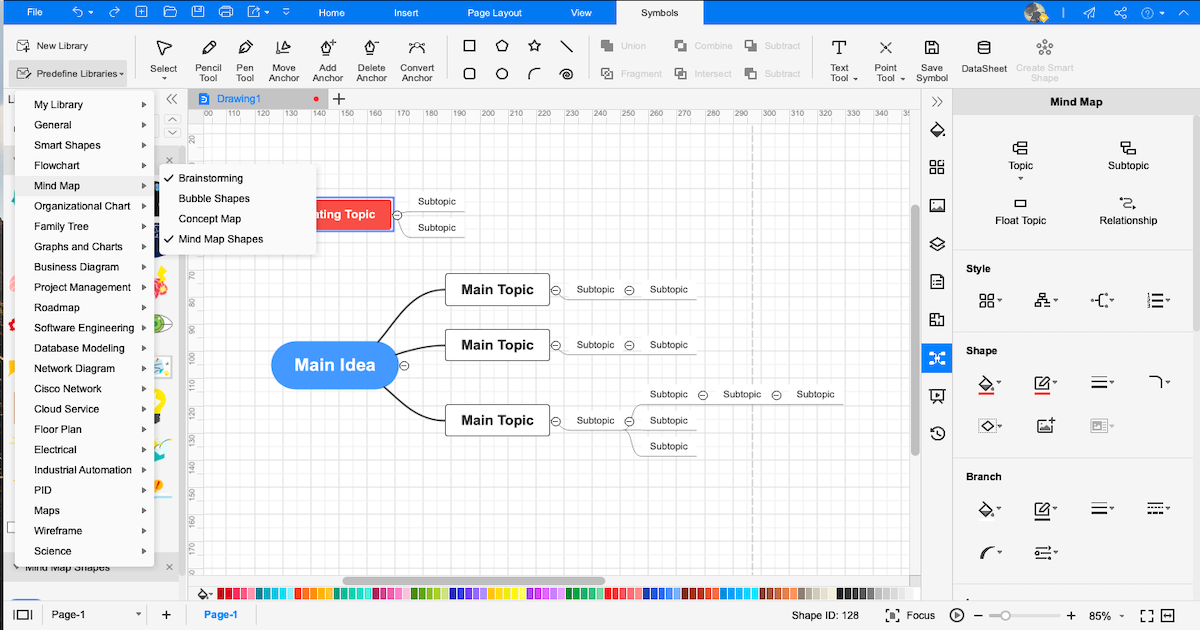
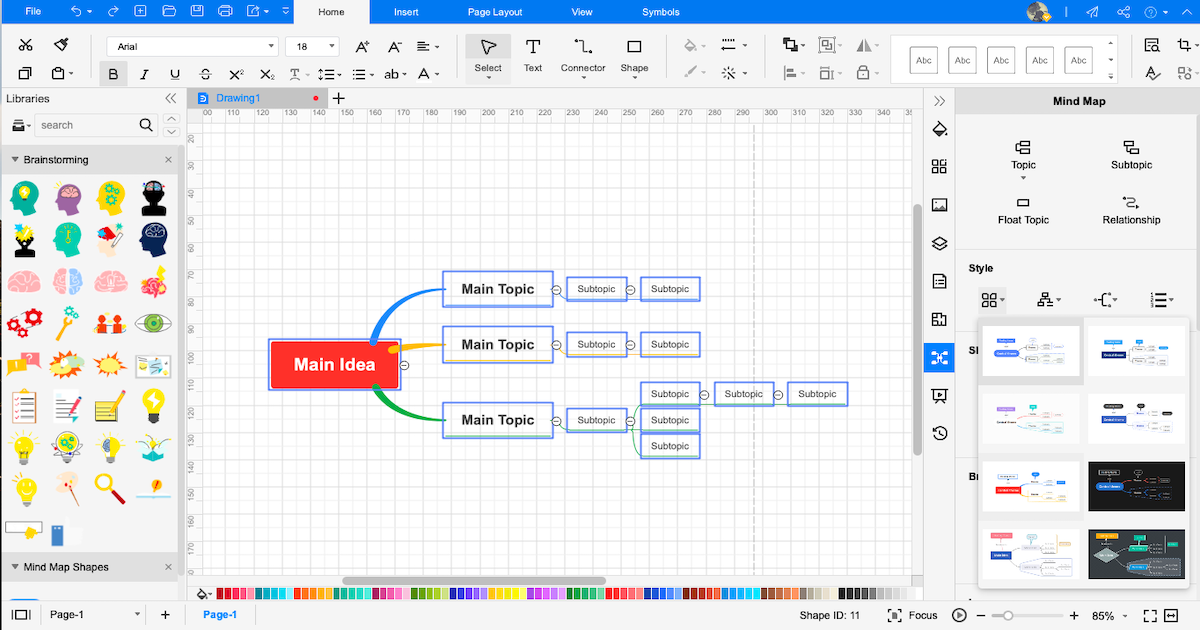
Schritt 5 Exportieren & Teilen:
Nachdem Sie die Mind Map erstellt haben, können Sie sie in verschiedenen Formaten exportieren, z.B. Visio, JPEG, PNG, HTML, PDF, Office und mehr. Gleichzeitig können Sie Ihre Mind Map auf sozialen Medienplattformen wie Facebook, Twitter, Pinterest und Line teilen.
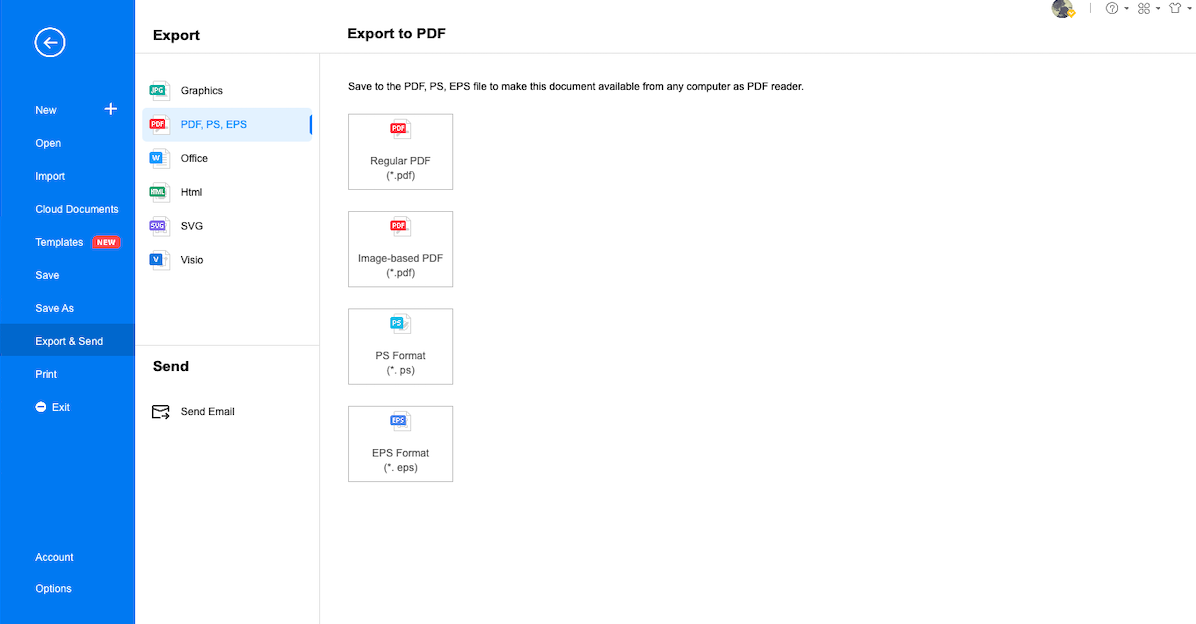
- EdrawMax öffnen
- Skizzen prüfen
- Nutzen Sie die von Benutzern erstellten Vorlagen aus der Community
- Wählen Sie vektorfähige Symbole
- Exportieren & Teilen
5. Edraw vs. Visio
Es gab eine Zeit, in der MS Visio als das beste Tool für Diagramme galt. Aufgrund der Kosten, der geringen Aktualisierungsmöglichkeiten, des Mangels an Vorlagen, der fehlenden Diagrammoptionen, der Kompatibilitätsprobleme und vielem mehr sind Studenten und Fachleute auf Visio-Alternativen wie EdrawMax und EdrawMind umgestiegen. Hier haben wir einige der häufigsten Funktionen und Vergleichsfaktoren zwischen diesen beiden Programmen aufgeführt, damit Sie verstehen, warum Edraw mehr zu einem günstigeren Preis bietet.
|
Faktoren |
Visio |
EdrawMind |
EdrawMax |
|---|---|---|---|
|
OS-Kompatibilität |
|||
|
Windows |
|
|
|
|
Linux |
|
|
|
|
MacBook |
|
|
|
|
Android |
|
|
|
|
iOS |
|
|
|
|
Web |
(erlaubt eingeschränkte Funktionen) |
|
|
|
Sprachkompatibilität |
|||
|
Englisch |
|
|
|
|
Französisch |
|
|
|
|
Deutsch |
|
|
|
|
Japanisch |
|
|
|
|
Chinesisch |
|
|
|
|
Mind Mapping Funktionen |
|||
|
Schwebende Themen hinzufügen |
|
|
|
|
Nummerierung hinzufügen |
|
|
|
|
Formen bearbeiten |
|
|
|
|
Verfügbare Formen |
Visio wird mit Schablonen geliefert, die bei der Erstellung von Diagrammen helfen |
30 |
8 |
|
Zweige bearbeiten |
(Sie können weitere Zweige erstellen oder die Länge oder Position der Zweige ändern) |
|
|
|
Hintergrundfarbe ändern |
|
|
|
|
Hintergrundbild ändern |
|
|
|
|
Regenbogenstil anwenden |
|
|
|
|
Handgezeichneten Stil anwenden |
|
(mit dem Freiheitstool) |
|
|
Gliederungsansicht anwenden |
|
|
|
|
Mind Mapping-Designs |
|
33 |
10 |
|
Layout-Typen |
|
22 |
7 |
|
Verbindungsstile |
|
10 |
6 |
|
Eingebaute Vorlagen |
|
|
1.500+ |
|
Vorlagen Community |
|
KOSTENLOS |
KOSTENLOS |
|
Zusätzliche Mind Mapping Funktionen |
|||
|
Hauptidee |
1 |
Unbegrenzt |
Unbegrenzt |
|
Callouts |
|
|
|
|
Grenzen |
|
|
|
|
Zusammenfassungen |
|
|
|
|
Tags |
(allerdings nur mit Visio Online) |
|
|
|
Tabellen |
|
|
|
|
QR Codes |
(mit Add-Ons von Drittanbietern) |
|
|
|
Vektor Text |
|
|
|
|
Markierungen |
|
|
|
|
Cliparts |
Visio wird mit Schablonen geliefert und weitere Symbole können mit Add-Ons von Drittanbietern importiert werden. |
700+ |
500+ |
|
Bilder |
|
Sie können Bilder direkt aus dem System importieren. |
Sie können Bilder direkt aus dem System importieren. |
|
Hyperlinks |
|
|
|
|
Anhänge |
|
|
|
|
Hinweise |
|
|
|
|
Kommentare |
(nur in Visio Online) |
|
|
|
Beziehungen |
|
|
|
|
Datei-Import-Formate |
|||
|
MindManager |
|
|
|
|
XMind |
|
|
|
|
MS Visio |
|
|
|
|
SVG |
|
|
|
|
EdrawMax |
|
|
|
|
Datei-Exportformate |
|||
|
Grafiken |
|
|
|
|
|
|
|
|
|
Office |
|
|
|
|
HTML |
|
|
|
|
SVG |
|
|
|
|
MS Visio |
|
|
|
|
CSV |
|
|
|
|
Andere Formate |
- |
Export in BMP, DIB, PS, EPS, MMAP |
Export in HTML, VSDX, BMP, DIB, PS, EPS, MMAP |
|
Ansichtsoption |
|||
|
Brainstorming |
|
|
|
|
Gantt Diagramm |
|
|
|
|
Outliner |
|
|
|
|
Präsentation |
|
|
|
|
Gesamtvergleich |
|||
|
Benutzerdefinierte Vorlage erstellen |
(in den Desktop-Versionen von Visio) |
|
|
|
Anzahl von Diagrammen |
100+ |
9+ |
280+ |
|
Datei-Verschlüsselung |
|
Die Dateiübertragungen sind mit der höchsten Stufe der SSL-Verschlüsselung gesichert |
Die Dateiübertragungen sind mit der höchsten Stufe der SSL-Verschlüsselung gesichert |
|
Cloud-Speicher |
2 GB OneDrive for Business Cloud-Speicher |
10 GB für den Lifetime Tarif |
10 GB für den Lifetime Tarif |
|
Benutzeroberfläche |
Nicht benutzerfreundlich |
Benutzerfreundlich |
Benutzerfreundlich |
|
Zusammenarbeit |
|
|
|
|
Preisspanne |
|||
|
Testversion |
Keine Testversion verfügbar |
Wichtige Funktionen, die Sie in der kostenlosen Version erhalten: Formatierung von Formen und Zweigen. Wechseln Sie zur Gliederungsansicht. Ändern des Verbindungsstils |
30-Tage-Testversion zur Nutzung der Funktionen von EdrawMax |
|
Premium für Einzelpersonen |
Visio Plan 1 $4,50/Benutzer/Monat |
€55/Jahr, €129/Dauerlizenz |
€95/Jahr, €229/Dauerlizenz |
|
Premium für Teams |
Visio Plan 2 (Desktop und Web) $13,50/Benutzer/Monat |
€79/Benutzer/Jahr |
€119/Benutzer/Jahr |
Wie Sie im detaillierten Vergleich zwischen Visio, EdrawMax und EdrawMind gesehen haben, bieten die beiden letztgenannten Produkte mehr zu einem sehr günstigen Preis. Sehen Sie sich jetzt einen Gesamtvergleich zwischen Microsoft Visio und Edraw an.
Zeichnen einer Mind Map mit Visio
-
Visio ist nicht für Benutzer von macOS oder Linux verfügbar
-
Keine Vorlagen-Community
-
Kann 100+ Diagramme erstellen
-
Es ist keine Testversion verfügbar
-
Visio Online hat Kompatibilitätsprobleme mit den Offline-Dateien.
Zeichnen Sie eine Mind Map mit Edraw
-
Sowohl Offline- als auch Online-Tools sind für die wichtigsten Betriebssysteme verfügbar
-
KOSTENLOSE Vorlagen-Community
-
Kann 280+ Diagramme erstellen
-
Wird mit einer KOSTENLOSEN Version geliefert
-
Alle Dateien sind vollständig kompatibel
6. Kostenlose Mind Map Software
Nachdem Sie nun einen detaillierten Vergleich zwischen Visio und Edraw gesehen haben, möchten wir Ihnen zeigen, was EdrawMind zum perfekten Mind Mapping Tool macht und wie es Stift und Papier bei der Erstellung professionell aussehender Mind Maps ersetzt.
- Mit EdrawMind können Sie mehrere schwebende Themen erstellen, die Ihnen dabei helfen, alles zu einem bestimmten Thema abzudecken.
- Mit dieser kostenlosen Mindmap-Software können Sie mehrere Beziehungen zwischen verschiedenen schwebenden Themen erstellen.
- EdrawMind hat keine Einschränkungen bei der Bearbeitung verschiedener Formen, da Sie die Mind Maps vollständig anpassen können.
- Mit 30+ Mind Mapping Designs fällt es Anfängern und Profis leicht, an komplexen Mind Maps zu arbeiten.
- Mit EdrawMind können Sie an komplexen Mind Maps mit Layouts und Strukturen arbeiten, ohne sich zu sehr in die technischen Details des Tools zu vertiefen.
- Mit EdrawMind können Sie an komplexen Mind Maps mit Layouts und Strukturen arbeiten, ohne sich zu sehr in die technischen Details des Tools zu vertiefen.
Wie Sie im obigen Abschnitt gesehen haben, verfügt EdrawMind über einige erstaunliche Funktionen zum Erstellen und Teilen von Mind Maps. Lassen Sie uns nun einige integrierte Funktionen von EdrawMax vorstellen. Wie Sie hier sehen werden, ist diese kostenlose Mind Map-Software ein leistungsstarkes All-in-One-Tool, das viel mehr bietet als Visio und als eine der besten Visio-Alternativen in Bezug auf Vorlagen, Funktionen, Anzahl der Diagramme und Kosten gilt.
- EdrawMax ist ein leistungsstarkes Diagramm-Tool, mit dem Sie mehr als 280 Diagramme erstellen können, darunter Organigramme, Flussdiagramme, Geschäftsdiagramme, Bildungsdiagramme, wissenschaftliche Diagramme und vieles mehr.
- Diese kostenlose Mind Map bietet eine Oberfläche zum Zeigen und Klicken für alle Diagramme, die es Anfängern erleichtert, Mind Maps zu erstellen.
- Mit Hilfe der integrierten Vorlagen können Sie ganz einfach verschiedene Szenarien entwerfen und damit arbeiten, um Mind Maps nach Ihren Wünschen zu erstellen.
- Die Oberfläche von EdrawMax ähnelt der von MS Word, was es für Einsteiger in die Welt der Diagrammerstellung sehr benutzerfreundlich macht.
- Diese kostenlose Mind Map Software ist mit vielen Systemen kompatibel, darunter Windows, macOS, Linux und Web.
- Mit mehreren eingebauten Elementen und Layout-Optionen ist diese kostenlose Mind Map Software ein großartiges Visualisierungstool für all diejenigen, die ein ordentliches Brainstorming vor der Erstellung des eigentlichen Papiers bevorzugen.
7. Wichtigste Erkenntnisse
Es gab eine Zeit, in der sich Studenten und Unternehmen bei der Erstellung von Diagrammen auf MS Visio verlassen haben. Aufgrund der Komplexität der Diagrammtafel, der teuren Lizenzen und der Inkompatibilität mit macOS sind Unternehmen jedoch zu anderen, besseren Visio-Alternativen wie EdrawMind und EdrawMax übergegangen, um komplexe Diagramme, einschließlich Mind Maps und Konzeptkarten, zu erstellen.
EdrawMind gilt als eine der besten Mindmap-Software im Jahr 2022, weil sie registrierten Benutzern so viele erstaunliche Funktionen bietet. Von Vorlagengalerien über verschiedene Strukturlayouts bis hin zu über 700 gut gestalteten Cliparts ist EdrawMind eine perfekte Visio-Alternative, wenn es um die Erstellung von Mind Maps geht. Darüber hinaus können Sie mit EdrawMind die Mind Map in verschiedenen Modi visualisieren, darunter Brainstorming, Outliner, Gantt Diagramme und Präsentation. Gleichzeitig können Sie mit EdrawMind Online in Echtzeit mit Ihrem virtuellen Team zusammenarbeiten. Ein weiteres Edraw Tool, das Visio starke Konkurrenz gemacht hat, ist EdrawMax. Wie wir in der ausgearbeiteten Vergleichstabelle gesehen haben, bietet EdrawMax viel mehr als Visio und kostet fast nichts im Vergleich zu Microsofts Visualisierungstool. Mit dieser kostenlosen Mind Map Software können Sie mehr als 280 Diagramme erstellen. Sie bietet Vorlagen und Symbole, die Ihnen das Leben bei der Erstellung von Mind Maps und anderen Diagrammen erleichtern.